SKU significa, por sus siglas en Inglés, "unidad de mantenimiento de stock". Es un código que se puede usar internamente en cada negocio para identificar y hacer el seguimiento de cada uno de tus productos de forma más rápida y eficiente. Funcionan señalando los aspectos más importantes de cada variante de producto para que se pueda identificar fácilmente.
Utilizar SKU es muy útil para tener una mejor gestión y control del stock de tu catálogo de productos, y analizar tendencias en las ventas.
En este artículo te contamos:
- Algunas claves a tener en cuenta para generar SKU de tus productos
- Cómo agregar los SKU de tus productos en tu Tiendanube
Generar los SKU para tus productos
Te damos algunas recomendaciones para diseñar el formato de tus SKU.
Ver recomendaciones
- Los SKU pueden ser códigos alfanuméricos, así que puedes decidir si prefieres usar letras o números para cada parte del código.
- Es aconsejable que los SKU sean cortos. Recomendamos entre 4 y 8 caracteres y que no describan más de 3 o 4 atributos, para que sea más fácil de manejar.
-
Añadir letras es una buena forma de diferenciar tus SKU y de hacerlos cortos.
- Sin embargo, las letras "O" e "I" pueden confundirse fácilmente con números, por lo que no son recomendables.
-
No deben iniciar con ceros ("0") para evitar inconvenientes en hojas de cálculo como Excel.
- También se deben evitar caracteres especiales, como "Ñ, $, ?, @, #" y evitar especialmente el uso de comas o barra inclinadas. Sin embargo, sí puedes utilizar un guion medio ("-") para separar cada parte del código.
- Un SKU debe ser lo más sencillo posible. Además, es importante que utilices el mismo formato para todos los productos.
- Cada SKU es único para cada variante de producto, por lo que no deben repetirse.
- Lo más importante es que sea fácil de reconocer para vos y las personas que trabajan en tu negocio.
Primero, debes diseñar el formato de códigos que vas a usar y generar el SKU para cada producto y variante. Luego, dejarlos asentados, por ejemplo, en el sistema de gestión que utilices y en tu Tiendanube, para empezar a utilizarlos y aprovechar sus beneficios.
La idea es que el formato de SKU se adapte a las necesidades de tu negocio, a tus productos y categorías.
Ejemplo
Si tienes el producto "Camisa de algodón azul talle M", podrías generar un código que identifique a cada atributo, empezando con el principal que sería el tipo de producto que es.
Podría ser CAM-ALG-AZL-TM, donde cada parte del código identifica un atributo del producto. También podrías utilizar números (o una combinación de letras y números) que identifiquen cada atributo. Por ejemplo, CAM-245-005-2, donde 245 refiere al material algodón, 005 al color azul, y 2 al talle M.
Cómo agregar los SKU en Tiendanube
Puedes cargar el código SKU de cada variante de producto en tu Tiendanube manualmente desde el administrador o de forma masiva mediante Excel.
Desde el administrador
1. Ingresar a "Productos > Lista de productos". Buscar el producto al que quieres agregarle el código SKU y seleccionarlo para entrar a su página de edición.
2. Si el producto no tiene variantes, deslizar hasta "Códigos". Si tiene, primero deslizar hasta la sección Variantes y seleccionar "Editar variante".
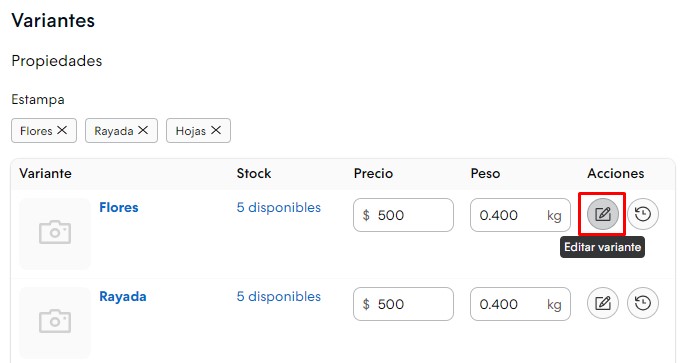
3. Escribir el código en el campo "SKU".
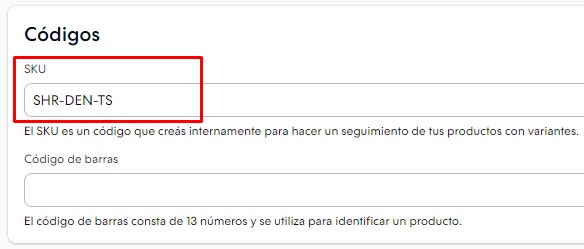
4. Por último, guardar los cambios.
¡Listo!
Ya vas a haber agregado el código SKU a tu producto. Puedes seguir los mismos pasos para los productos y variantes que necesites.
Con carga masiva
Al igual que con las demás características de tus productos, puedes agregar los códigos SKU de tus productos con la carga masiva vía Excel.
Warning
Esta funcionalidad no está disponible en todos los planes. Te sugerimos consultar la sección "Mi cuenta > Planes" o nuestra página de 👉 planes y precios.
Puedes seguir nuestros tutoriales 📝 ¿Cómo modificar los productos de forma masiva? y 📝 ¿Cómo completar el Excel de carga masiva de productos?.
¿Sucede algo si no cargo los SKU en mis productos?
No. Si no lo completas, no crea ningún impedimento en el funcionamiento habitual de tu tienda. Pero es recomendable completarlo para que los productos de tu catálogo tenga un identificador. Algunos sistemas de gestión usan esta información para funcionar.























